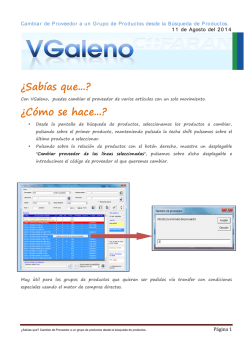Apertura ejercicio 2015 modelo Normal(13/04/2015)
Apertura ejercicio 2015 Modelo Normal EKON Sical Soria a 13 de Abril de 2015 Asistencia Técnica a Municipios 1. Introducción. ........................................................................................................................................................ 3 2. Creación del nuevo Plan de Cuentas. ................................................................................................................... 4 3. 4. 5. 6. 7. 2.1. Creación del plan de cuentas de 2015. ....................................................................................................... 4 2.2. Adaptación del plan de cuentas.................................................................................................................. 4 2.3. Asistente de creación de la relación entre cuentas. ................................................................................... 8 2.4. Mantenimiento de la relación entre cuentas. .......................................................................................... 10 Creación del ejercicio 2015. ............................................................................................................................... 12 3.1. Ejercicio (Paso 1 de 3). .............................................................................................................................. 12 3.2. Ejercicio (Paso 2 de 3). .............................................................................................................................. 13 3.3. Ejercicio (Paso 3 de 3). .............................................................................................................................. 14 3.4. Carga específica de datos iniciales............................................................................................................ 14 Ejecución del proceso de cambio de cuentas..................................................................................................... 19 Aplicación de equivalencias................................................................................................................................ 20 5.1. Equivalencia de códigos de la clasificación por programas de gastos. ..................................................... 20 5.2. Equivalencias de aplicaciones presupuestarias de gastos. ....................................................................... 23 5.3. Equivalencias de aplicaciones presupuestarias de ingresos. .................................................................... 26 Comprobaciones. ............................................................................................................................................... 29 6.1. Revisión de las clasificaciones presupuestarias. ....................................................................................... 29 6.2. Revisión de la cuenta relacionada con los códigos de las clasificaciones económicas. ............................ 29 6.2.1. Para gastos........................................................................................................................................... 30 6.2.2. Para ingresos........................................................................................................................................ 31 Contabilización en el 2015. ................................................................................................................................ 32 7.1. 7.1.1. 7.1.2. Traspaso de saldos vivos a 2015. .............................................................................................................. 32 Configuración previa al traspaso de saldos vivos................................................................................. 32 Realización del traspaso de saldos vivos.............................................................................................. 34 7.2. Incorporación de las nuevas aplicaciones presupuestarias al control de la deuda. ................................. 35 7.3. Incorporación de las nuevas aplicaciones presupuestarias en los proyectos plurianuales. ..................... 36 7.4. Comprobación de las cuentas de activos fijos. ......................................................................................... 37 7.5. Configuración IVA 2015 ............................................................................................................................ 39 7.5.1. Creación de la Referencia No Presupuestaria...................................................................................... 39 7.5.2. Creación de la Actividad en 2015......................................................................................................... 40 7.5.3. Datos de la liquidación de IVA. ............................................................................................................ 41 EKON Sical. Apertura del ejercicio 2015. Modelo Normal Página 2 de 41 Asistencia Técnica a Municipios 1. Introducción. El proceso de apertura del nuevo ejercicio 2015 en el programa de contabilidad EKON Sical debe realizarse teniendo en cuenta su adaptación a la nueva instrucción contable del modelo Normal aprobada en la orden HAP/1781/2013. Para ello las primeras actuaciones que deben realizarse irán encaminadas a adaptar las cuentas del PGCPAL de 2004, que tiene el programa, a la nueva codificación del PGCPAL 2013, asignando a las cuentas del ejercicio 2014 las nuevas cuentas correspondientes al ejercicio 2015. Debe tenerse en cuenta que al intentar asignar las equivalencias de cuentas, una misma cuenta del PGCPAL de 2004 puede aparecer desglosada en el PGCPAL 2013, de manera que deberemos efectuar manualmente esa asignación. Este paso servirá para traspasar el saldo de cada cuenta a la nueva correspondiente asignada (en el cierre). También debemos indicar las equivalencias a aplicar a las aplicaciones presupuestarias (tanto de corriente como de cerrados) para adaptarlas a la nueva estructura creada por las últimas órdenes ministeriales, y que se habrán tenido que aplicar para la realización del presupuesto de 2015. Durante el proceso de cierre del ejercicio 2014 se producirá el cambio de los saldos vivos de cuentas y aplicaciones presupuestarias de la estructura antigua a la nueva, atendiendo a las equivalencias establecidas con anterioridad. Para facilitar la asignación de estas equivalencias debemos tener en cuenta los documentos siguientes (www.dipsoria.es). Tabla de equivalencias: Plan General de Contabilidad Pública adaptado a la Administración Local de 2004 y Plan General de Contabilidad Pública Adaptado a la Administración Local de 2013. Tabla de equivalencias: Estructura Presupuestaria de Gastos de las Entidades Locales y Planes Generales de Contabilidad Pública adaptados a la Administración Local de 2004 y 2013. Tabla de equivalencias: Estructura Presupuestaria de Ingresos de las Entidades Locales y Planes Generales de Contabilidad Pública adaptados a la Administración Local de 2004 y 2013. Notas para la apertura contable el 1 de Enero de 2015. Las acciones deben realizarse en el orden indicado y son: • • • • • Creación del nuevo Plan de cuentas. Creación del ejercicio 2015. Ejecución del proceso de cambio de cuentas. Equivalencias Clasificaciones presupuestarias. Comprobaciones. Es aconsejable realizar una copia de seguridad antes de realizar la apertura del ejercicio. EKON Sical. Apertura del ejercicio 2015. Modelo Normal Página 3 de 41 Asistencia Técnica a Municipios 2. Creación del nuevo Plan de Cuentas. En primer lugar se debe crear el nuevo plan de cuentas adaptado a la nueva instrucción de contabilidad y establecer las equivalencias con el plan anterior. 2.1. Creación del plan de cuentas de 2015. Para crear el nuevo plan de cuentas accedemos al Menú Contabilidad Pública, Administración, Planes, Duplicación de Planes. Ponemos los datos siguientes: - Plan Origen: _PCN13 Plan Destino: 0001015 Nombre: PGCPAL – Modelo Normal Marcamos Código de IVA y Cuentas. El resto dejar como está _PCN13 0001015 PGCPAL – Modelo Normal Marcamos Marcamos Aceptar Pulsamos el botón Aceptar de la parte inferior. Cerramos la ventana. 2.2. Adaptación del plan de cuentas. Se debe crear un mayor nivel de desglose de las cuentas siguientes: - Cuentas de tesorería. Cuentas del subgrupo 57 (570, 571, 573). - Cuentas de deudas por operaciones de tesorería. Cuentas del subgrupo 521 - Cuentas de patrimonio si estas aparecen desglosadas. - Otras cuentas que se hayan desglosado. EKON Sical. Apertura del ejercicio 2015. Modelo Normal Página 4 de 41 Asistencia Técnica a Municipios Con el fin de comprobar las cuentas que debemos crear accedemos al Menú Contabilidad Pública, Contabilidad General, Cuentas y buscamos las cuentas que aparecen creadas y apuntamos sus datos para poder crearlas en el nuevo plan contable. - Cuentas de tesorería: Apuntamos las cuentas de tesorería que aparecen desglosadas (de las cuentas 570, 571, 573 en el ejemplo 57001, 57002, 57101, 57102, 57103). Se deberá crear una cuenta única por cada canal de cobro o pago (cuenta de tesorería). - Cuentas de deudas por operaciones de tesorería: Apuntamos las cuentas de deudas tesorería que aparecen desglosadas (cuenta 521 en el ejemplo ninguna). - Cuentas de patrimonio: Cuentas de patrimonio: Apuntamos las cuentas de deudas tesorería que aparecen desglosadas (cuentas del grupo 2). En el caso (aconsejable) de no querer tener desglosados los bienes por cuenta (ya que se encuentran desglosados en el propio EKON Sical. Apertura del ejercicio 2015. Modelo Normal Página 5 de 41 Asistencia Técnica a Municipios inventario) no será necesario este paso. En el proceso de relación entre cuentas se asignarán las desglosadas a una única cuenta. - Otras cuentas desglosadas: Deberán apuntarse otras cuentas que se hayan creado manualmente durante el ejercicio 2014 para poder crearlas en el nuevo ejercicio. De las diferentes cuentas desglosadas apuntamos los datos siguientes: • Código de cuenta. • Cuenta contable. (descripción del banco/caja) En la ventana de consulta Apuntamos el código de cuenta Apuntamos la cuenta contable O en la ventana de la propia cuenta. Apuntamos la cuenta contable Apuntamos el código de cuenta EKON Sical. Apertura del ejercicio 2015. Modelo Normal Página 6 de 41 Asistencia Técnica a Municipios Una vez que tenemos las cuentas que debemos crear, accedemos al Menú Contabilidad Pública, Administración, Planes, Planes y seleccionamos el plan 0001015. Seleccionamos el nuevo plan 0001015 Con el nuevo plan en pantalla, en la parte inferior marcamos en la pestaña Cuentas Contables y pulsamos el botón de Añadir una nueva cuenta. Clic en Cuentas contables EKON Sical. Apertura del ejercicio 2015. Modelo Normal Página 7 de 41 Asistencia Técnica a Municipios Clic para crear una nueva cuenta Aquí debemos crear las diferentes cuentas que anteriormente hemos apuntado. En el nuevo Plan Introducimos la Cuenta contable Introducimos el Código de Cuenta contable Al hacer clic se rellena automáticamente Pulsamos Guardar para grabar cada nueva cuenta. Pulsamos el botón Nuevo 2.3. para crear todas las cuentas necesarias. Cerramos la ventana. Asistente de creación de la relación entre cuentas. Para la apertura del ejercicio 2015 debemos disponer de una relación entre las cuentas utilizadas en el ejercicio 2014 y sus correspondientes (nuevas) en el ejercicio 2015, es decir, debemos indicar cada cuenta del 2014 en que cuenta del 2015 se convertirá. EKON Sical. Apertura del ejercicio 2015. Modelo Normal Página 8 de 41 Asistencia Técnica a Municipios Para facilitar la creación de la relación entre cuentas, se incluye una relación base utilizando como fuente de información el siguiente documento: Tabla de equivalencias Plan General de Contabilidad Pública adaptado a la Administración Local de 2004 y Plan General de Contabilidad Pública Adaptado a la Administración Local de 2013. Notas para la apertura contable el 1 de Enero de 2015 (modelo Normal). Esta relación no es completa ya que el nuevo Plan General tiene más cuentas que el anterior y en bastantes casos la tabla de equivalencias propuesta por la Intervención General de la Administración del Estado ofrece varias posibilidades (una misma cuenta puede convertirse en varias) o incluso cuentas que no tienen equivalencias en el nuevo plan. La creación de las equivalencias entre las cuentas de los diferentes planes (ejercicios) se realiza desde el Menú Contabilidad Pública, Administración, Cuentas, Creación de relaciones entre cuentas. En la ventana que aparece debemos indicar los siguientes datos: - Plan de cuentas origen: 0001014 Plan de cuentas destino: 0001015 Relación base: _PCN04 ‐ _PCN13 Una vez introducidos los valores pulsamos Ejecutar. Este proceso puede repetirse las veces que se consideren necesarias. Plan origen: 0001014 Plan destino: 0001015 Elegimos _PCN04 ‐ _PCN13 Una vez introducidos los datos pulsamos Ejecutar Cerramos la ventana. EKON Sical. Apertura del ejercicio 2015. Modelo Normal Página 9 de 41 Asistencia Técnica a Municipios 2.4. Mantenimiento de la relación entre cuentas. Una vez realizada la relación entre cuentas del paso anterior debemos revisar y completar las relaciones de cuentas entre el plan del 2014 y el nuevo plan a utilizar en 2015. Para ello accedemos al Menú Contabilidad Pública, Administración, Cuentas, Relación entre cuentas. Se debe utilizar el máximo nivel de desglose en las cuentas, existente en el nuevo plan contable. Introducimos: - Plan origen: 0001014. - Plan destino: 0001015. Plan origen: 0001014 Plan destino: 0001015 Y aparecen las relaciones, por defecto, entre cuentas. La información aparece en dos pestañas: - Pestaña Cuentas relacionadas. Aparecen las cuentas sobre las que se han encontrado equivalencias. Deben revisarse las equivalencias, sobre todo, para las cuentas de bancos, patrimonio y aquellas en las que una misma cuenta puedan asignarse a varias en el nuevo plan. (según tabla de equivalencias de la IGAE). - Pestaña Cuentas no relacionadas. En estas cuentas aparecen las cuentas de las cuales no se han encontrado equivalencias, bien porque no existe su cuenta en el nuevo plan de 2015 (en el caso de cuentas de tesorería que no se han creado) bien porque una misma cuenta puede ir varias en el nuevo plan de 2015. Por defecto sólo se puede asignar a una única cuenta. En el caso de que una cuenta debe estar EKON Sical. Apertura del ejercicio 2015. Modelo Normal Página 10 de 41 Asistencia Técnica a Municipios separada en varias, se debe asignar una por defecto y luego en el ejercicio 2015 mediante asientos directos, se repartirá entre las correspondientes. Si las cuentas de patrimonio aparecían desglosadas y ahora queremos tenerlas en una única cuenta el enlace lo haremos aquí. Es obligatorio asignar equivalencias a todas las cuentas que tienen saldo en nuestro balance de sumas y saldos (Menú Contabilidad Pública, Contabilidad General, Balances, libros y diarios, Balance de sumas y saldos). Debemos introducir la cuenta de destino (equivalencia) para todas las cuentas del balance que tienen saldo. Utilizaremos el botón derecho del ratón para mostrar las cuentas y poder elegir el máximo nivel de desglose existente. Si no creamos previamente la cuenta aparece como no relacionada En el ejemplo, como no se ha creado la cuenta correctamente de tesorería (57002) aparece sin equivalencias. Debemos crearla en el Menú Contabilidad Pública, Administración, Planes, Planes (Apartado: 2.2 Adaptación del plan de cuentas. Pág. 4) y luego enlazarla en esta ventana. Para establecer las equivalencias entre cuentas debemos tener en cuenta los siguientes documentos. Tabla de equivalencias Plan General de Contabilidad Pública adaptado a la Administración Local de 2004 y Plan General de Contabilidad Pública Adaptado a la Administración Local de 2013. Notas para la apertura contable el 1 de Enero de 2015 (modelo Normal). Una vez asignadas las equivalencias pulsamos Guardar EKON Sical. Apertura del ejercicio 2015. Modelo Normal . Cerramos la ventana. Página 11 de 41 Asistencia Técnica a Municipios 3. Creación del ejercicio 2015. La creación del ejercicio 2015 se realizará mediante el asistente de creación de ejercicio que nos guiará a través de tres pasos. Accedemos al asistente en el Menú Contabilidad Pública, Configuración, Ejercicios, Asistente de creación de ejercicios. 3.1. Ejercicio (Paso 1 de 3). En la ventana que aparece debemos rellenar los siguientes datos: - Ejercicio: 2015 Modelo contable: Normal. Plan General: 0001015 (el nuevo plan creado) Ejercicio actual. Marcamos esta casilla en el caso de que queramos que el programa entre automáticamente en este ejercicio Ejercicio a Abrir Modelo Normal Escribimos el PGCP del nuevo ejercicio 0001015 Si marcamos este check el programa automáticamente entrará en el nuevo ejercicio Pulsamos Siguiente Una vez introducimos los datos pulsamos Siguiente y aparece un mensaje indicando que se van a realizar las operaciones al que contestamos Sí. EKON Sical. Apertura del ejercicio 2015. Modelo Normal Página 12 de 41 Asistencia Técnica a Municipios 3.2. Ejercicio (Paso 2 de 3). En este paso se realiza la carga básica de datos para poder trabajar en el nuevo ejercicio. Se traspasan los datos del ejercicio 2014 al ejercicio 2015. Tipo de carga: Respetar datos y valores existentes. - Datos suministrados: Desmarcar Área de Datos: Área de datos genérica. Entidad: Nombre de la entidad. Ejercicio: 2014. En la sección Datos Iniciales dejamos marcadas todas las opciones como aparecen. En la sección Selección de procesos marcamos todos los procesos salvo Aplicaciones presupuestarias de gastos y Aplicaciones presupuestarias de ingresos. Estas dos opciones se pueden marcar en el caso de que la estructura presupuestaria del 2014 sea correcta (adaptada a la nueva estructura) y con el máximo nivel de desglose y queramos utilizar las mismas aplicaciones en el 2015. Este traspaso de aplicaciones puede realizarse en cualquier momento desde el Menú Contabilidad Pública, Configuración, Datos iniciales, Carga de datos iniciales. Pulsamos el botón Siguiente. Desmarcamos Datos Suministrados Respetar datos y valores existentes Área de datos Genérica Seleccionamos la entidad Ejercicio 2014 Dejamos marcados todos los valores de Datos Iniciales y marcamos Todos los de Otros menos las Aplicaciones de gastos y de ingresos Marcamos todos menos las Aplicaciones de gastos y de ingresos EKON Sical. Apertura del ejercicio 2015. Modelo Normal Página 13 de 41 Asistencia Técnica a Municipios Marcamos todos menos las Aplicaciones de gastos y de ingresos Pulsamos Siguiente Pulsamos el botón Siguiente. Pulsamos el botón Sí. 3.3. Ejercicio (Paso 3 de 3). En este paso se configuran los parámetros por entidad ejercicio. Por defecto los datos de configuración del 2014 pasaran al 2015. Pueden modificarse en esta ventana. Para terminar pulsamos Finalizar. Aparece un mensaje indicando que se ha realizado la operación. Para poder cambiarse de ejercicio Menú Herramientas, Selección de ejercicio. Los parámetros de configuración se pueden modificar en cualquier momento en Menú Contabilidad Pública, Administración, Parámetros, Parámetros por Entidad Ejercicio. 3.4. Carga específica de datos iniciales. Una vez creado el nuevo ejercicio se debe proceder a la carga propia de los datos del 2015. Este proceso debe realizarse obligatoriamente en el ejercicio 2015. Si durante la apertura del ejercicio se marcó el check Ejercicio Activo, el programa se encontrará ya en el ejercicio 2015. En el caso de que se haya desmarcado ese check debemos cambiarnos previamente de ejercicio en el Menú Herramientas, Selección de ejercicio. El ejercicio actual se muestra en la parte superior de la ventana. EKON Sical. Apertura del ejercicio 2015. Modelo Normal Página 14 de 41 Asistencia Técnica a Municipios Muestra el ejercicio en que nos encontramos. Debe ser el 2015 Para cambiar de ejercicio Menú Herramientas, Selección de ejercicio. Doble clic en 2015 Para realizar la carga de datos accedemos al Menú Contabilidad Pública, Configuración, Datos iniciales, Carga específica de datos iniciales. Los datos a introducir son: - Tipo de carga: Datos iniciales de configuración ICAL 2013. Área de datos: Área de datos genérica. Entidad: Nombre de la Entidad. Ejercicio: 2015. Datos iniciales de configuración ICAL 2013 Año 2015 Seleccionamos la Entidad Dejamos marcadas todas las opciones Pulsamos Ejecutar Pulsar Ejecutar y en la ventana que aparece pulsamos Sí. EKON Sical. Apertura del ejercicio 2015. Modelo Normal Página 15 de 41 Asistencia Técnica a Municipios Al terminar cerramos la ventana. Este proceso carga los siguientes datos: - Configuración de operaciones de gastos. Adapta las operaciones a las modificaciones realizadas para la ICAL 2013 y con enlace a las nuevas plantillas de asientos. - Configuración de operaciones de ingresos. Adapta las operaciones a las modificaciones realizadas para la ICAL 2013 y con enlace a las nuevas plantillas de asientos. - Configuración de operaciones no presupuestarias. Adapta las operaciones a las modificaciones realizadas para la ICAL 2013 y con enlace a las nuevas plantillas de asientos. - Configuración de operaciones de ROE. Adapta las operaciones a las modificaciones realizadas para la ICAL 2013 y con enlace a las nuevas plantillas de asientos. - Códigos de la clasificación por programas de gastos correspondientes a la estructura presupuestaria para las entidades locales con vigencia a partir del ejercicio 2015, publicados en la orden HAP/419/2014, de 14 de Marzo, por la que se modifica la Orden EHA/3565/2008, de 3 de Diciembre, por la que se aprueba la estructura de los presupuestos de las entidades locales. - Descripciones internas. - Configuración del desglose para las cuentas de acreedores y deudores presupuestarios. - Parámetros por entidad ejercicio con valores específicos para la nueva ICAL 2013. En la misma ventana realizamos el siguiente proceso: - Tipo de carga: Datos iniciales de versión 2.0.0.6. Área de datos: Área de datos genérica. Entidad: Nombre de la Entidad. Ejercicio: 2015. EKON Sical. Apertura del ejercicio 2015. Modelo Normal Página 16 de 41 Asistencia Técnica a Municipios Datos iniciales de versión 2.0.0.6 Año 2015 Seleccionamos la Entidad Dejamos marcadas todas las opciones Pulsamos Ejecutar Pulsar Ejecutar y en la ventana que aparece pulsamos Sí. Este proceso carga los siguientes datos: - Configuración de operaciones de ROE. - Códigos de descripciones utilizados en la generación de ficheros PENLOC/LENLOC, adaptados a la Orden HAP/419/2014, de 14 de Marzo. - Agrupación de cuentas para la elaboración de estados de flujo de efectivo y del estado de cambios del patrimonio neto. - Estructuras de datos. Nuevas estructuras de datos para la elaboración de los ficheros PENLOC 2015. En la misma ventana realizamos el siguiente proceso: - Tipo de carga: Datos iniciales de versión 2.0.0.10. Área de datos: Área de datos genérica. Entidad: Nombre de la Entidad. Ejercicio: 2015. EKON Sical. Apertura del ejercicio 2015. Modelo Normal Página 17 de 41 Asistencia Técnica a Municipios Datos iniciales de versión 2.0.0.10 Año 2015 Seleccionamos la Entidad Dejamos marcadas todas las opciones Pulsamos Ejecutar Pulsar Ejecutar y en la ventana que aparece pulsamos Sí. Este proceso carga los siguientes datos: - Estructuras de datos por entidad ejercicio (TRIMLOC 2015). - Parámetros por entidad ejercicio. EKON Sical. Apertura del ejercicio 2015. Modelo Normal Página 18 de 41 Asistencia Técnica a Municipios 4. Ejecución del proceso de cambio de cuentas. Mediante este proceso se aplica la relación de cuentas a los datos que tienen cuentas asociadas Familias de bienes, bienes, canales de cobro y pago,...). Menú Contabilidad Pública, Administración, Cuentas, Asignación de relación de cuentas. - Ent. Origen: 0001014 Ent. Destino: 0001015 Plan Origen: 0001014 Plan Destino: 0001015 Pulsamos Aceptar Pulsamos Aceptar. Al terminar aparece un mensaje indicando que el proceso se ha realizado. Pulsamos Aceptar y cerramos la ventana. Al ejecutar este proceso se reasigna el plan y la cuenta asociada a los siguientes datos: - Familias de bienes y Bienes de activos fijos. - Canales de cobro y pago. EKON Sical. Apertura del ejercicio 2015. Modelo Normal Página 19 de 41 Asistencia Técnica a Municipios 5. Aplicación de equivalencias. A partir del 2015 entra en vigor la nueva codificación de la clasificación por programas de gastos correspondientes a la estructura presupuestaria para las entidades locales, publicada por la Orden HAP/419/2014 de 14 de Marzo. Para el traspaso de los saldos vivos de las operaciones presupuestarias y para el caso de desear traspasar las aplicaciones presupuestarias al ejercicio 2015, es necesario establecer la relación de equivalencias entre los códigos de programa de gastos y de las aplicaciones presupuestarias. Se deben establecer obligatoriamente las equivalencias de aquellas aplicaciones presupuestarias de cerrados, corriente y futuro utilizadas por la entidad. 5.1. Equivalencia de códigos de la clasificación por programas de gastos. Establecemos la relación entre los códigos de la clasificación por programas de gastos utilizada en el ejercicio 2014 con la que se va a utilizar en el ejercicio 2015 mediante el formulario. Se debe usar el máximo nivel de desglose existente en la nueva estructura. En primer lugar nos situamos en el ejercicio 2014 Menú Herramientas, Selección de ejercicio y seleccionamos el 2014 mediante doble clic. Doble clic en 2014 Una vez situados en el ejercicio 2014 accedemos al Menú Contabilidad Pública, Cierre, Procesos entre ejercicios, Equivalencias de descripciones. El proceso es el siguiente: - Seleccionamos en Tipo: Clasificación por programas o funcional de gastos. Pulsamos el botón Cargar. Pulsamos Sí - Pulsamos el botón Consultar. EKON Sical. Apertura del ejercicio 2015. Modelo Normal Página 20 de 41 Asistencia Técnica a Municipios 1. Seleccionamos Clasificación por programas 3. Pulsamos Consultar 2. Cargar - Establecemos las equivalencias oportunas y revisamos las que vienen por defecto. Mediante la carga realizada anteriormente se han establecido las equivalencias, por defecto, asignando los mismos códigos de programa. Ahora deberán modificarse aquellos que no son correctos (Tener en cuenta que es obligatorio asignar las equivalencias de la clasificación por programa de aquellas aplicaciones utilizadas por la entidad, ya sean de corriente, futuro o cerrados) teniendo en cuenta aquellos programas que han sido modificados según la tabla adjunta: Clasificación por programas de gastos EHA 3565/2008 134 135 153 154 155 169 179 230 232 233 313 321 323 324 335 Clasificación por programas de gastos HAP 419/2014 135 136 150 1521 1531/1532 160/161/1621/1622/1623/163/164/165 170/171/1721 231 231 231 311 323 320 326 330 EKON Sical. Apertura del ejercicio 2015. Modelo Normal Página 21 de 41 Asistencia Técnica a Municipios Aquí nos vamos a encontrar con tres casos diferentes: • Clasificación de programa de gastos que ha sido modificada con la nueva estructura. Debemos modificar la clasificación por programa y adaptarla a la nueva estructura. Por ejemplo, el código 134 debe convertirse en el 135, según la tabla anterior En el código equivalente tenemos que modificar lo y escribir 135 que es el nuevo código • Clasificación por programa de gastos no existente en la nueva estructura. Debemos establecer una equivalencia entre las nuevas existentes. Por ejemplo, los códigos 154 y 155 no existen en la nueva estructura Tenemos que escribir el nuevo código equivalente según la tabla anterior • Clasificación por programas de gastos utilizadas en ejercicios cerrados con un nivel de desglose inferior al exigido en la nueva estructura. Debemos establecer la equivalencia con el máximo nivel de desglose de la nueva estructura. Por ejemplo, si se ha utilizado el código 0. – Deuda pública, sin desglosar, sería conveniente aplicar a el máximo nivel de desglose al programa utilizado, de forma que automáticamente el programa contable lo estableciera para todas las aplicaciones que lo utilicen (Utilizaríamos el código 011. ‐ Deuda Pública). Otro ejemplo. Para el Programa 1. ‐ Servicios Públicos Básicos, EKON Sical. Apertura del ejercicio 2015. Modelo Normal Página 22 de 41 Asistencia Técnica a Municipios podremos desglosarlo a 130, 131,150, 151,... eligiendo el que más se aproxime a la partida de cerrados original. Por ejemplo, el código 0 es utilizado en aplicaciones de cerrados Tenemos que escribir el nuevo código equivalente con el máximo nivel de desglose, por ejemplo, el código 011 El resultado sería: Modificación del código 134 a 135 Código 011 para las aplicaciones de cerrado que no tiene desglose Equivalencias de códigos no existentes en la nueva estructura - Guardar los datos . Si se han cargado los datos con anterioridad se pueden recuperar mediante el botón Consultar. 5.2. Equivalencias de aplicaciones presupuestarias de gastos. En el ejercicio 2014 accedemos al Menú Contabilidad Pública, Cierre, Procesos entre ejercicios, Equivalencias de aplicaciones de gastos. En este paso se utilizarán las equivalencias establecidas en el paso anterior correspondiente a la clasificación por programa, de forma que si se han establecido anteriormente el programa las utilizará. Siempre pueden introducirse manualmente en esta ventana. El proceso es el siguiente: - Pulsamos el botón Cargar. EKON Sical. Apertura del ejercicio 2015. Modelo Normal Página 23 de 41 Asistencia Técnica a Municipios Pulsamos Cargar En la ventana que aparece marcamos todas las opciones y pulsamos Aceptar. Marcamos todas las opciones - Establecemos las equivalencias oportunas (las vacías) y revisamos las que vienen por defecto. Se debe usar el máximo nivel de desglose existente en la nueva estructura. Para ello puede utilizarse el botón derecho del ratón para que se muestre un desplegable con la nueva estructura y elegir el desglose máximo. EKON Sical. Apertura del ejercicio 2015. Modelo Normal Página 24 de 41 Asistencia Técnica a Municipios Debemos rellenar las equivalencias vacías, escribiendo directamente o mediante el botón derecho para seleccionar el máximo desglose Deben encontrarse establecidas las equivalencias de todas las aplicaciones. Las aplicaciones presupuestarias de ejercicios cerrados deberán desglosarse al máximo nivel existente en la nueva estructura presupuestaria. - Guardar los datos . Si se han cargado los datos con anterioridad se pueden recuperar mediante el botón Consultar. Una vez asignadas las equivalencias, mediante el botón Revisar se marcarán como revisadas las equivalencias ya asignadas. Es obligatorio que las equivalencias asignadas tengan el check Revisado marcado para que se pueda traspasar saldos al nuevo ejercicio. Permite marcar las que ya están revisadas Mediante las opciones superiores podemos filtrar sólo las aplicaciones pendientes de revisar. Pulsamos Consultar para ejecutar el filtro. Con estas opciones podemos filtrar para establecer las equivalencias Ejecuta el filtro seleccionado EKON Sical. Apertura del ejercicio 2015. Modelo Normal Página 25 de 41 Asistencia Técnica a Municipios Estas equivalencias se utilizarán en los procesos que traspasen operaciones presupuestarias de gastos al ejercicio siguiente, como son: - 5.3. Saldos vivos de operaciones presupuestarias. Traspaso de operaciones de futuro. Remanentes de crédito. Anteproyecto de presupuesto. Prórroga de presupuesto. Remanentes de crédito. Carga de datos iniciales/aplicaciones presupuestarias de gastos. Equivalencias de aplicaciones presupuestarias de ingresos. La nueva estructura presupuestaria no introduce cambios en los económicos utilizados en ingresos, pero es conveniente realizar un mayor nivel de desglose en aquellas aplicaciones de ingresos que no se encuentra totalmente desglosadas, con mención especial a ejercicios cerrados. En el ejercicio 2014 accedemos al Menú Contabilidad Pública, Cierre, Procesos entre ejercicios, Equivalencias de aplicaciones de ingresos. El proceso es el siguiente: - Pulsamos el botón Cargar. Pulsamos Cargar EKON Sical. Apertura del ejercicio 2015. Modelo Normal Página 26 de 41 Asistencia Técnica a Municipios En la ventana que aparece marcamos todas las opciones y pulsamos Aceptar. Marcamos todas las opciones - Establecemos las equivalencias oportunas (las vacías) y revisamos las que vienen por defecto. Se debe usar el máximo nivel de desglose existente en la nueva estructura. Para ello puede utilizarse el botón derecho del ratón para que se muestre un desplegable con la nueva estructura y elegir el desglose máximo. Tener especial cuidado en aquellos conceptos de ingreso de cerrados que no se encuentran desglosados. El económico 30 de cerrados no está desglosado completamente Buscamos el máximo nivel de desglose (302) Quedando como sigue: Económico equivalente. Debemos rellenar las equivalencias vacías, escribiendo directamente o mediante el botón derecho para seleccionar el máximo desglose Deben encontrase establecidas las equivalencias de todas las aplicaciones. EKON Sical. Apertura del ejercicio 2015. Modelo Normal Página 27 de 41 Asistencia Técnica a Municipios Las aplicaciones presupuestarias de ejercicios cerrados deberán desglosarse al máximo nivel existente en la nueva estructura presupuestaria. - Guardar los datos . Si se han cargado los datos con anterioridad se pueden recuperar mediante el botón Consultar. Una vez asignadas las equivalencias, mediante el botón Revisar se marcarán como revisadas las equivalencias ya asignadas. Es obligatorio que las equivalencias asignadas tengan el check Revisado marcado para que se pueda traspasar saldos al nuevo ejercicio. Mediante las opciones superiores podemos filtrar sólo las aplicaciones pendientes de revisar. Pulsamos Consultar para ejecutar el filtro. Con estas opciones podemos filtrar para establecer las equivalencias Ejecuta el filtro seleccionado Estas equivalencias se utilizarán en los procesos que traspasen operaciones presupuestarias de gastos al ejercicio siguiente, como son: - Saldos vivos de operaciones presupuestarias. - Traspaso de operaciones de futuro. - Anteproyecto de presupuesto. - Prórroga de presupuesto. - Carga de datos iniciales/aplicaciones presupuestarias de gastos. EKON Sical. Apertura del ejercicio 2015. Modelo Normal Página 28 de 41 Asistencia Técnica a Municipios 6. Comprobaciones. 6.1. Revisión de las clasificaciones presupuestarias. En primer lugar nos situamos en el ejercicio 2015 Menú Herramientas, Selección de ejercicio y seleccionamos el 2015 mediante doble clic. Doble clic en 2015 En el ejercicio 2015, en el Menú Contabilidad Pública, Administración, Operaciones Contables, Descripciones revisaremos e introduciremos los códigos de las clasificaciones orgánica, por programa de gastos y económica de gastos e ingresos que deseemos desglosar. Podemos dar de alta nuevas descripciones Estos valores se han inicializado para el ejercicio 2015 con los datos del ejercicio 2014 para todas las clasificaciones, excepto para programas de gastos que se han cargado con los datos iniciales suministrados. 6.2. Revisión de la cuenta relacionada con los códigos de las clasificaciones económicas. En el ejercicio 2015, en el Menú Contabilidad Pública, Administración, Operaciones Contables, Descripciones revisaremos e introduciremos las cuentas relacionadas con las clasificaciones económicas de gastos, ingresos y no presupuestarias. Para acceder al ejercicio 2015 Menú Herramientas, Seleccionar Ejercicio. En el proceso de carga de datos iniciales para el ejercicio 2015 procedentes del ejercicio 2014, al existir una relación de cuentas entre los planes utilizados en ambos ejercicios, esta se ha aplicado a las cuentas enlazadas con los códigos de las clasificaciones económicas de gasto, ingresos y no presupuestarios. EKON Sical. Apertura del ejercicio 2015. Modelo Normal Página 29 de 41 Asistencia Técnica a Municipios La relación entre cuentas utilizada sólo permite relacionar una cuenta del plan origen con una cuenta del plan destino, de manera que deberán revisarse aquellas equivalencias que permitan que una misma cuenta de 2014 tenga varias asignaciones en 2015, como por ejemplo el económico de gastos 621 según el plan de cuentas ICAL 2013 puede enlazarse con la cuenta 210 o con la 2300. La enlazaremos con una de ellas y en el caso de querer utilizar las dos debemos desglosar el económico. En primer lugar filtramos por EG o EI y luego buscamos los económicos a modificar. 6.2.1. Pulsamos Para gastos. . Seleccionamos EG. Seleccionamos EG Pulsamos y aparecen los económicos de gastos con las cuentas asociadas. Debemos comprobar aquellos económicos que están desglosados y que no tienen cuenta asociada y aquellos económicos que según la tabla de equivalencias de la nueva Instrucción contable puede tener varias cuentas asociadas (por ejemplo, el económico 621 puede estar asociado a la cuenta 210 o a la 2300). El económico 621 Para terminar Guardar los datos Viene enlazado con la 210 pero puede utilizarse la 2300 . EKON Sical. Apertura del ejercicio 2015. Modelo Normal Página 30 de 41 Asistencia Técnica a Municipios 6.2.2. Pulsamos Para ingresos. . Seleccionamos EI. Seleccionamos EI Pulsamos y aparecen los económicos de gastos con las cuentas asociadas. Debemos comprobar aquellos económicos que están desglosados y que no tienen cuenta asociada y aquellos económicos que según la tabla de equivalencias de la nueva Instrucción contable puede tener varias cuentas asociadas (por ejemplo, el económico 461 puede estar asociado a la cuenta 75X o a la 941X). El económico 461 Para terminar Guardar los datos Viene enlazado con la 750 pero puede utilizarse la 75X o 941X . EKON Sical. Apertura del ejercicio 2015. Modelo Normal Página 31 de 41 Asistencia Técnica a Municipios 7. Contabilización en el 2015. La apertura del ejercicio permite la contabilización de los movimientos en el ejercicio contable 2015. Debemos asegurarnos en primer lugar que el ejercicio de trabajo se corresponde con el deseado. Muestra el ejercicio en que nos encontramos. En este caso 2014 Para cambiar de ejercicio Menú Herramientas, Selección de ejercicio y seleccionamos el 2015 mediante doble clic. Doble clic en 2015 7.1. Traspaso de saldos vivos a 2015. Durante la contabilización de movimientos del ejercicio 2015 puede ser necesario el traspaso de saldos vivos del ejercicio anterior para podere realizar su contabilización. El traspaso de los saldos vivos se realiza de manera automática durante el proceso de cierre, pero podemos traspasarlos de manera manual a la espera del cierre del ejercicio. 7.1.1. Configuración previa al traspaso de saldos vivos. Antes de realizar el traspaso de los saldos vivos del ejercicio 2014 al 2015 (o antes de la realización del cierre) es obligatorio indicar al programa que deben aplicarse las equivalencias durante el traspaso. En el ejercicio 2014, Menú Contabilidad Pública, Administración, Parámetros, Parámetros de entidad ejercicio, en la sección de Saldos vivos de operaciones. Para cambiar de ejercicio Menú Herramientas, Selección de ejercicio y seleccionamos el 2014 mediante doble clic. Doble clic en 2014 EKON Sical. Apertura del ejercicio 2015. Modelo Normal Página 32 de 41 Asistencia Técnica a Municipios Equivalencias traspaso aplicaciones a corriente: Sí En la sección Saldos vivos de operaciones Seleccionamos Equivalencias traspaso de aplicaciones a corriente Marcamos el check Equivalencias traspaso aplicaciones a cerrado: Sí En la sección Saldos vivos de operaciones Seleccionamos Equivalencias traspaso de aplicaciones a cerrado Marcamos el check Equivalencias traspaso aplicaciones a futuro: Sí EKON Sical. Apertura del ejercicio 2015. Modelo Normal Página 33 de 41 Asistencia Técnica a Municipios En la sección Saldos vivos de operaciones Seleccionamos Equivalencias traspaso de aplicaciones a futuro Marcamos el check Para terminar pulsamos Grabar . Ahora se podrá realizar el traspaso de saldos del 2014 al 2015 y se aplicarán las equivalencias indicadas. 7.1.2. Realización del traspaso de saldos vivos. Para traspasar los saldos vivos de un ejercicio al siguiente accedemos al Menú Cierre, Procesos entre ejercicios (en el ejercicio antiguo no cerrado, en este caso 2014) y seleccionamos la opción de menú correspondiente dependiendo de los saldos a trapasar. Es aconsejable traspasar sólo aquellos saldos que se necesiten en el ejercicio 2015 y no todos (porque si se trabaja de nuevo en 2014 puede producir incoherencias). Los saldos que se pueden traspasar son: - Saldos vivos de operaciones presupuestarias. - Traspaso de operaciones de futuro. - Saldos vivos de operaciones no presupuestarias. - Saldos vivos de referencias no presupuestarias. Dado que el proceso de traspaso es independiente de los saldos a traspasar, vamos a realizarlo con las operaciones presupuestarias. El proceso se realiza en los siguientes pasos: 1. Introducir las condiciones de los saldos a buscar. EKON Sical. Apertura del ejercicio 2015. Modelo Normal Página 34 de 41 Asistencia Técnica a Municipios 2. Botón Consultar para que muestre los datos. 3. Marcar los registros a traspasar. 4. Botón Ejecutar para realizar el traspaso. Elegimos Gastos o ingresos 1. Podemos filtrar por varios campos 2. Botón Consultar para mostrar los registros 3. Seleccionamos los registros a traspasar 4. Botón Traspasar para pasar al año 2015 los registros seleccionados Mediante el botón Marcar se marcan todos los registros y Desmarcar los desmarca. Es aconsejable traspasar sólo aquellos saldos que se necesiten en el ejercicio 2015 y no todos. 7.2. Incorporación de las nuevas aplicaciones presupuestarias al control de la deuda. Una vez abierto el ejercicio 2015 deben incluirse en el control de la deuda, en cada una de las operaciones de crédito que aparecen, las aplicaciones presupuestarias y los conceptos de ingresos que se van a utilizar en el nuevo ejercicio para el pago de la amortización e intereses. Deben de estar creadas las aplicaciones presupuestarias/conceptos de ingreso en el ejercicio 2015 (Menú Contabilidad Pública, Presupuesto de gastos, Aplicaciones presupuestarias, Aplicaciones presupuestarias y Menú Contabilidad Pública, Presupuesto de ingresos, Aplicaciones presupuestarias, Aplicaciones presupuestarias) En el Menú Contabilidad Pública, Control de la Deuda, Operaciones de crédito seleccionamos una a una las operaciones que aparecen e introducimos las partidas o conceptos necesarios. En el caso de una operación de crédito normal, en la pestaña Información contable, y luego en la pestaña Presupuestos de gastos, introducimos la partida de amortización y de intereses. EKON Sical. Apertura del ejercicio 2015. Modelo Normal Página 35 de 41 Asistencia Técnica a Municipios 1. Pestaña Información contable 2. Pestaña Presupuesto de Gastos 3. Elegimos en tipo Amortización buscamos la partida de amortización 4. Elegimos en tipo Retribución buscamos la partida de intereses Guardamos el registro para terminar . En el caso de la Devolución de tributos del estado, en la pestaña Información contable, y luego en la pestaña Presupuestos de ingresos, introducimos el concepto de las devoluciones de ingreso. 1. Pestaña Información contable 2. Pestaña Presupuesto de Ingresos Guardamos el registro para terminar 7.3. 3. Elegimos en tipo Amortización buscamos el concepto de las devoluciones de tributos . Incorporación de las nuevas aplicaciones presupuestarias en los proyectos plurianuales. Una vez abierto el ejercicio 2015 deben incluirse en los proyectos plurianuales, las aplicaciones presupuestarias de futuros que este ejercicio pasan a ser de corriente. Deben de estar creadas las aplicaciones presupuestarias en el ejercicio 2015 (Menú Contabilidad Pública, Presupuesto de gastos, Aplicaciones presupuestarias, Aplicaciones presupuestarias) Para incluir las aplicaciones accedemos al Menú Contabilidad Pública, Proyectos de gastos, Proyectos de gastos y seleccionamos uno a uno los proyectos plurianuales para introducir las partidas necesarias. EKON Sical. Apertura del ejercicio 2015. Modelo Normal Página 36 de 41 Asistencia Técnica a Municipios En la pestaña Gastos, seleccionamos en la parte superior el ejercicio 2015 y en la parte inferior añadimos la aplicación correspondiente. 1. Pestaña Gastos 2. Seleccionamos el ejercicio 2015 3. Buscamos la partida o partidas que se van a utilizar en 2015 Guardamos el registro para terminar . Posteriormente se deberá vincular al MC de la partida el proyecto con su importe (Menú Contabilidad Pública, Presupuesto de gastos, Operaciones contables, Operaciones presupuestarias) 7.4. Comprobación de las cuentas de activos fijos. En el ejercicio 2015 debemos comprobar que se encuentran marcadas las cuentas de activos fijos que vamos a utilizar. En el Menú Contabilidad Pública, Contabilidad General, Cuentas, filtramos por el plan 0001015 y por cuentas NO de estructura. Para cada una de las cuentas del grupo 2 que vayamos a utilizar en el Inventario comprobamos que tienen marcado el check de Activos Fijos. EKON Sical. Apertura del ejercicio 2015. Modelo Normal Página 37 de 41 Asistencia Técnica a Municipios Elegimos 0001015 Estructura: NO Aplicamos filtro para ver los datos Seleccionamos una a una las cuentas y comprobamos si tiene marcado el check Activos Fijos. Marcamos el check Activos fijos Guardamos el registro para terminar . EKON Sical. Apertura del ejercicio 2015. Modelo Normal Página 38 de 41 Asistencia Técnica a Municipios 7.5. Configuración IVA 2015 Para poder realizar la liquidación del IVA del ejercicio 2015 debemos comprobar la configuracion del IVA. La configuración debe realizarse en el propio ejercicio 2015 (Menú Herramientas, Seleccionar ejercicio). 7.5.1. Creación de la Referencia No Presupuestaria. Menú Operaciones no presupuestarias, Referencias, Referencias no presupuestarias. Comprobamos si existe la referencia HP_COMP. Comprobamos si existe la referencia HP_COMP Si no existe pulsamos nuevo y la creamos con los datos siguientes: Tipo: GL Referencia: HP_COMP Descripción: IVA A COMPENSAR Estado de control: Contabilización Tipo de control: Restrictivo Económico: 90002 Referencia HP_COMP IVA A COMPENSAR Buscamos el económico 90002 Estado: Contabilización Para terminar grabamos el registro . EKON Sical. Apertura del ejercicio 2015. Modelo Normal Página 39 de 41 Asistencia Técnica a Municipios 7.5.2. Creación de la Actividad en 2015. Menú Configuración, Entidades, Entidades. Accedemos a la entidad pulsando sobre la entidad correspondiente (0001) Hacemos clic en 0001 correspondiente a nuestra entidad Aparece otra ventana y pulsamos sobre el 1 en el campo Actividad. Hacemos clic en 1 correspondiente a actividad En la nueva ventana debemos añadir una línea: Ejercicio: 2015 Reg. IVA: General Mod. IVA: General Añadimos una línea para el 2015 EKON Sical. Apertura del ejercicio 2015. Modelo Normal Página 40 de 41 Asistencia Técnica a Municipios Para terminar grabamos el registro 7.5.3. . Datos de la liquidación de IVA. Menú Configuración, Tratamiento del IVA, Datos de la liquidación de IVA. Buscamos la referencia HP_COMP Para terminar grabamos el registro . EKON Sical. Apertura del ejercicio 2015. Modelo Normal Página 41 de 41
© Copyright 2024